发布时间:2018-08-17 15: 33: 07
躲得了初一,躲不过十五,该来的总是要来的!又是一年七夕情人节,我依旧还是那个单身狗!这不还要被领导逼着做视频,真是扎心啊!虽然我是暂时用不了,但是还是要为你们考虑啊,记得成功后别忘了感谢我!
视频:七夕虐狗歌词相册
接下来就开始具体的视频制作教程:
1.视频素材
首先需要找一个背景视频素材,由于是七夕主题,找的视频素材最好是粉色一点,有七夕的赶脚的那种。素材可以在各大素材网站上下载。
除了背景视频素材,还需要一些遮罩视频素材,大家可以直接在Vegas动态遮罩素材下载。
2.图片素材
图片素材就是你们用来晒朋友圈的图片,虐狗的秀恩爱图片...等等,小编我这部分不想多说,扎心!

图1:七夕图片素材
3.音乐素材
音乐选择的是比较浪漫甜蜜的《梁山伯与朱丽叶》,其他你喜欢的也可以,只要符合七夕主题即可。准备好所有素材后,新建一个文件夹,将素材拖放到这个文件夹中。
1.导入素材
双击打开Vegas视频剪辑软件,新建一个Vegas项目,将所有素材导入到项目媒体后,再将需要使用的素材拖放到下方视频/音频轨道中。
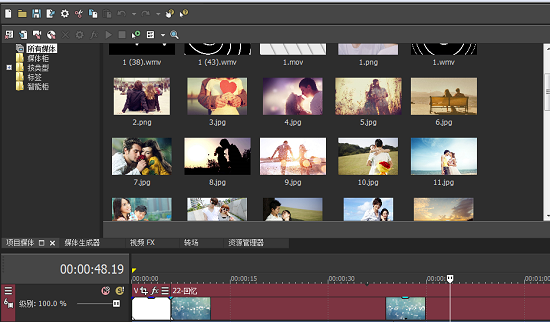
图2:导入素材
2.裁剪音频
首先确定你的视频长度,这个视频长度其实是由音频的长度决定的。裁剪好音乐合适的出入点,可以让视频更好更流畅的开始或结束。

图3:S键裁剪
3.添加背景视频
在音频轨道的上方,添加一条视频轨道并将背景视频素材导入。如果视频素材的长度不够只需要拖长即可(一般的背景视频素材首尾都是可以无缝衔接的)。
4.同步图片和遮罩

图4:遮罩转场效果
接下来就需要使用到之前介绍过的遮罩转场效果了,不清楚怎么操作的,可以点击:Vegas Pro如何实现遮罩转场效果?不过需要记住的是,要将图片素材的首尾和遮罩素材的首尾对应并且分别放在上下两条视频轨道上。

图5:制作遮罩转场效果
如果遮罩素材结束很快的话,可以在结尾处点击“在光标处冻结帧”操作,然后拉长遮罩素材来延长画面。
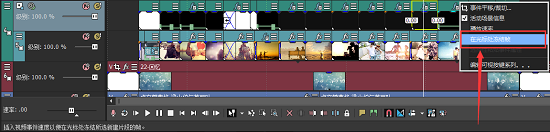
图6:在光标处冻结帧
5.添加背景效果
除了我们放上的背景视频,我们还需要给上层的图片素材添加相同的效果,这该怎么做呢?
将背景视频素材放到最上层轨道,如图所示。将轨道合成模式改为“正片叠底(蒙板)”,然后你会发现图片上会带有背景视频自带的颜色,还需要我们进行下一步操作。
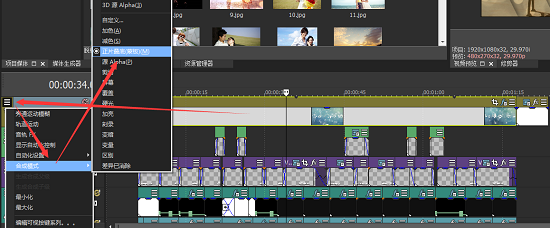
图7:制作图片背景效果
点击视频FX,找到“VEGAS HSL调整”一项并导入到视频素材中,将视频FX中的“饱和度”调整为0,这样我们的图片仅会出现光斑而不会带上原视频的色彩了!
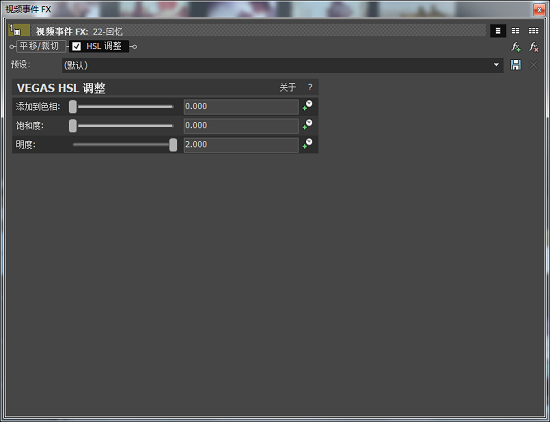
图8:HSL调整饱和度
6.添加字幕
最后需要我们添加字幕,大家可以选择普通的字幕,也可以选择导入动态文字,具体的位置在:“媒体生成器”—“标题文字”,编辑媒体属性即可,很简单。
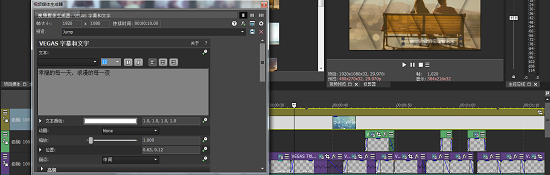
图9:添加字幕
点击“文件”—“渲染为”,将做好的视频渲染出来,不知道该如何选取格式的同学参考:Vegas Pro渲染选择什么格式好?

图10:渲染视频
这样一个非常实用简单的七夕虐狗视频就制作好了,做好了转发一波朋友圈,让你昔日的好基友与你反目成仇吧!
本文为原创, 转载请注明网址:http://www.vegaschina.cn/anli/qx-ng.html。
展开阅读全文
︾